آیا سایت شما به نمایش وضعیت هوا در صفحاتش احتیاج دارد؟ بسیاری از سایتها و وبلاگها، مخصوصا آنهایی که در مورد سفر و گردشگری هستند، علاقه دارند، وضعیت آب و هوای منطقه مورد نظر خود را به کاربرانشان نمایش دهند. در این مقاله به شما آموزش میدهیم چطور سیستم وردپرس خود را برای این کار آماده کنید.
چه سایتهایی بهتر است از نمایش وضعیت آب و هوایی استفاده کنند؟
سایتهایی با موضوعات متفاوت وجود دارند که بهتر است از این امکان استفاده کنند. برای مثال سایتهای مختص مراسمات و نمایشگاهها، یا سایتهای هتلداری یا رزرو هتل، رستورانها و سایتهای معرفی رستورانهای سطح شهر، سایتها عرضه تور و … .
افزونههای زیادی هستند که این امکان را در سایت شما ایجاد میکنند، اما جدای از زیباهای بصری، شما به افزونهای احتیاج خواهید داشت که هم سرعت مناسبی داشته باشد، هم تبلیغات اینترنتی نمایش ندهد و هم اینکه لینک سرویس خود را هنگام اجرا به کاربر نمایش ندهد.
نحوه اضافه کردن افزونه WP Cloudy
افزونه وردپرسی که ما انتخاب کردهایم، افزونه WP Cloudy است که برای انجام کار باید آن را در نصب و فعال کنید.
افزونه WP Cloudy بدون کد API نیز کار خواهد کرد، اما پیشنهاد میشود حتما با رفتن به OpenWeatherMap و ثبت نام در آن کد API کسب کنید تا از قطعیهای معمول آن جلوگیری نمایید.
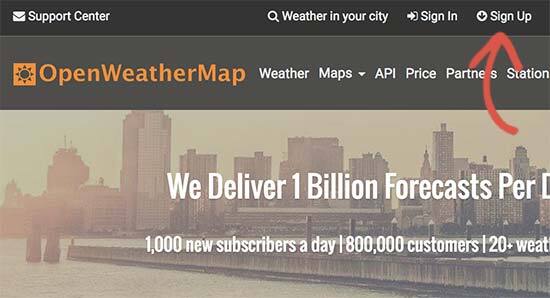
بعد از ثبت نام باید به صفحه پروفایل خود در سایت رفته و برگه API Keys را انتخاب کنید. در نهایت با کلیک بر روی دکمه Generate، کد API شما صادر میشود.
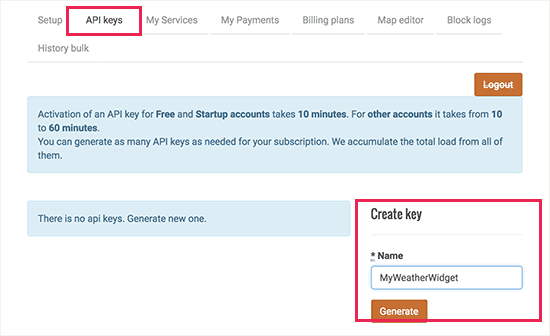
حالا این کد را باید در صفحه افزونه در سایت خود قرار دهید. برای این کار به داشبور رفته و از منوی تنظیمات WP Cloudy را انتخاب کنید و به سراغ برگه Advanced’ tab بروید.
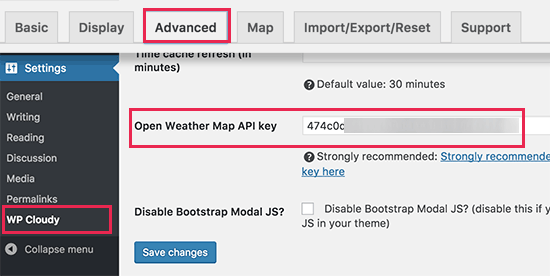
در این صفحه باید کمی صفحه را اسکرول کنید تا به گزینه Open Weather Map API key برسید و کد API خود را در آن قرار دهید. سپس به پایین صفحه رفته و دکمه ذخیره را بزنید.
حالا همه چیز آمادهست تا اولین شهر خود را اضافه کنید. به Weather رفته و Add New را انتخاب کنید.
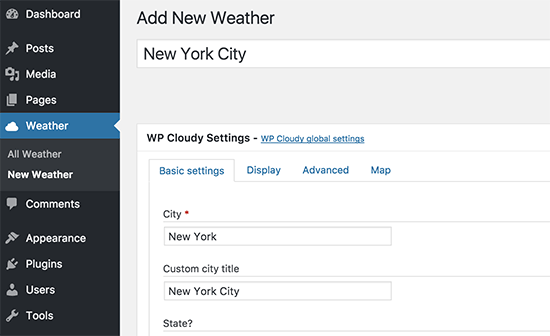
اطلاعات خواسته شده در برگه اول را کامل کنید و به سراغ برگه Display بروید. در این بخش میتوانید شیوه نمایش افزونه را تغییر دهید. با کلیدهای add و remove به راحتی میتوانید اطلاعاتی که مد نظر دارید را اضافه یا کم کنید.
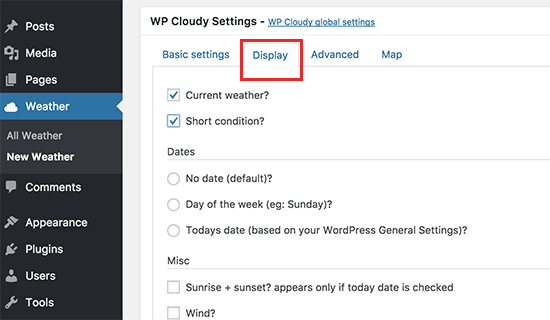
دو برگه دیگر را نیز اگر علاقه داشتید. اولی برای تنظیمات پیشرفتهتر و دمی برای اضافه کردن نقشه به صفحه بخش نمایش. بعد از اینکه کارتان با تنظیمات تمام شد گزینه انتشار را بزنید. بعد از انتشار هر شهر یک کد کوتاه در کنار صفحه مشاهده میکنید.
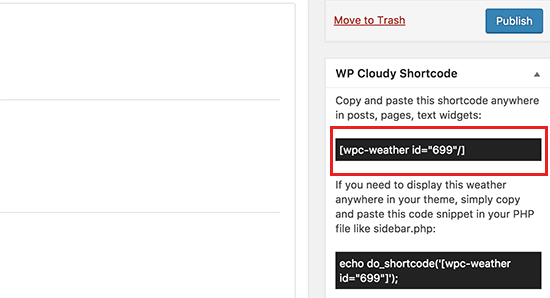
با قرار دادن این کد در صفحات، پستها یا یا ویجتها به راحتی میتوانید از آن در سایت خود بهره ببرید.
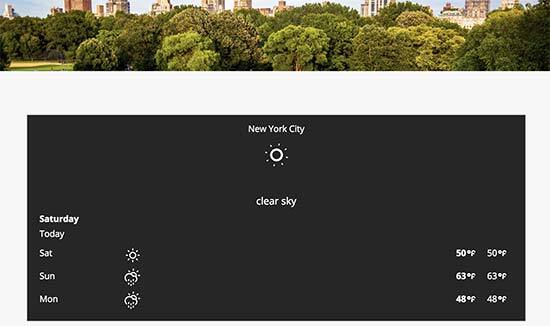
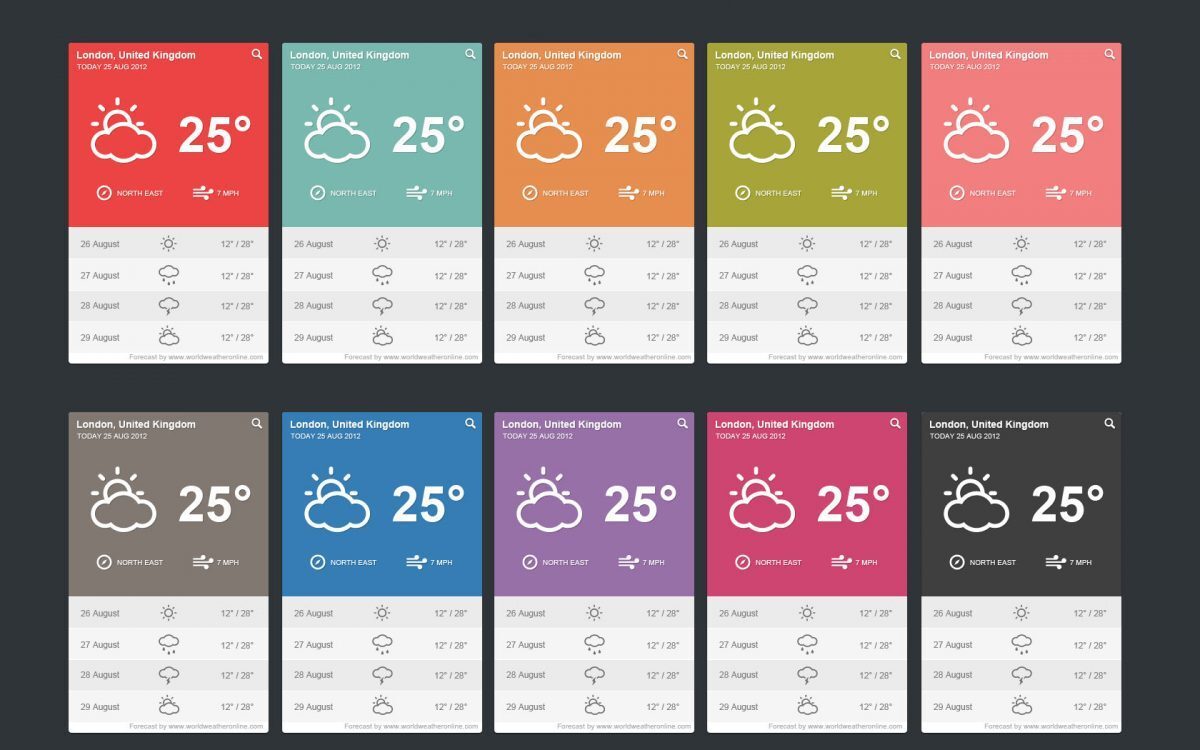
مرسی از مطلب خوب تون
مرسی از مطلب خوب تون